葉建榮整理
中華民國
請您在「pcschoolfirefox.exe」檔案上按兩下,就會進行解壓縮,解壓縮後,請進入「FirefoxPortable_book」資料夾,執行「FirefoxPortable.exe」。
圖1、點選FirefoxPortable.exe
網頁瀏覽
開啟之後,您可點選Firefox底部左邊的 鈕開啟新的分頁或按下「Ctrl」+「T」也可開啟分頁。如果您要開啟的是網頁上的連結或圖片,您可以用滑鼠選取連結或圖片,按下右鍵,選擇Linky」內的選項,就可以於分頁或新視窗開啟網頁或圖片。當您在網路上找資料時,您會愛上這個功能。
「Linky」內的選項有哪些呢?如果您要開啟的是網頁上的網頁連結,您可選擇「在新分頁開啟選取區中的鏈結」;如果您要開啟的是網頁上的圖片檔案,您可選擇「在新分頁開啟所有圖片鏈結」;如果您要開啟的是網頁上的文字,不過他並沒有超連結的設計(例如某些討論區的文),您可選「在新分頁開啟選取區中的純文字鏈結」。
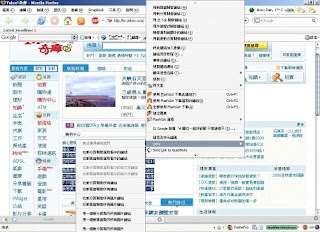
【圖2、利用Linky可同時開啟多個連結】
而如果您閱讀時發現到圖片沒有載入,請到圖片的位置上點選右鍵,選「顯示圖片」這一個選項,您就可以針對單一圖片做載入的動作,而不需整個網頁重新讀取一次。
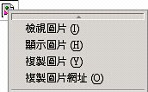
【圖3、安裝ShowImage後,右鍵選項中關於圖片的項目】
若分頁數量過多時,Firefox會以「顯示捲動按鈕」方式處理。每一個分頁均有關閉按鈕,所以您不用擔心會關錯網頁。若開啟太多的分頁,您可以於下方狀態列最右邊看到<<與>>鈕,除了可做分頁的切換外,您也可按下右鍵選擇往前或往後切換網頁。
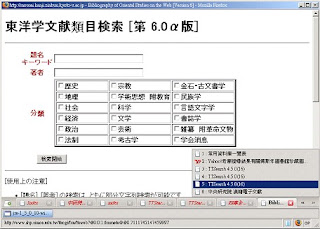
【圖4、可向左、向前挑選網頁】
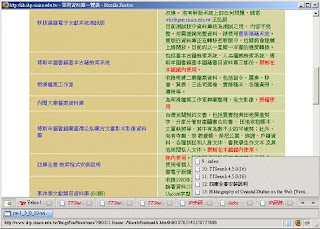
【圖5、可向右、向後挑選網頁】
如果不小心關閉分頁呢?請您在分頁列上按右鍵,選擇「復原已關閉分頁」,就可把已關閉的分頁取回。也可選擇「已關閉分頁列表」瞭解關閉了哪些分頁。
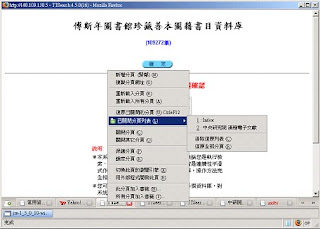
【圖6、恢復已關閉分頁】
如果不小心當機呢?當您重新開啟Firefox時,會有一個詢問視窗,您可以決定是否要復原原本開啟的網頁或放棄回復。
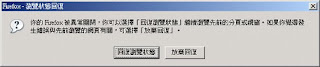
【圖7、決定是否回復】
若您開啟了兩個(含)以上的視窗,您就可以於分頁上選擇「合併視窗」。若您沒有挑選特定的分頁,當您點選合併視窗功能或按下Ctrl加上Shift加上M三個鍵,就可把所有視窗內的分頁合併在一個視窗。比如說您現在開啟了三個視窗,分別利用google與yahoo以及msn做不同的資料搜尋,您就可以利用這個功能,將搜尋的結果合併在一個視窗內。
您也可以使用Ctrl加上滑鼠左鍵(Tab Mix Plus內預設的滑鼠組合鍵)挑選欲合併的分頁,便可進行合併視窗的工作。
「保護分頁」這個功能是代表該分頁不能被關閉,這個分頁前會有 圖示,若要關閉該分頁,就會有警告的訊息。
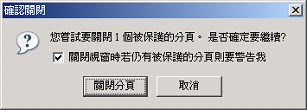
【圖8、Firefox分頁功能加強::被保護的網頁關閉時的警告】
如果您在分頁上設定了「鎖定分頁」這功能,若在該分頁上開啟其他網頁,其他網頁則會以開新分頁方式開啟,換句話說,該網頁不能被置換。
有些網站設計時的規格太高(例如網頁預設大小是1280*720),上面的文字變的很小,閱讀不易。Firefox內您可利用「Ctrl」加上「+」將網頁上的文字加大或者「Ctrl」加上「-」將網頁上的文字縮小,隨心所欲,您想看大字或小字,都可以自由調整。
您可以在Firefox狀態列上看到 Firefox圖示,就是代表目前網頁是以firefxo核心閱讀。

【圖9、狀態列上的瀏覽器引擎切換】
如果想改以IE來閱讀網頁,請您在FIREFOX圖示按下左鍵,就變成IE圖示,代表可以呼叫系統內的IE來閱讀網頁。而您也可直接於網頁上按下右鍵切換由IE啟動網頁。
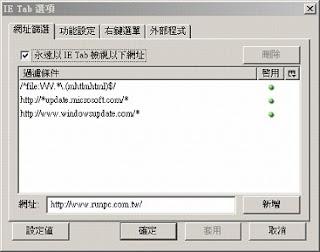
【圖10、IE Tab選項】
沒有留言:
張貼留言